Hướng Dẫn Khai Báo Hải Quan – Đăng Ký Tài Khoản VNACCS Dễ Dàng
Giới Thiệu
Việc khai báo hải quan và đăng ký tài khoản Hải quan điện tử (VNACCS) là bước quan trọng giúp doanh nghiệp thực hiện các thủ tục xuất nhập khẩu một cách nhanh chóng và thuận tiện. Trong bài viết này, chúng tôi sẽ hướng dẫn bạn từng bước đăng ký tài khoản Hải quan chuẩn xác nhất.
Lưu Ý Quan Trọng Khi Khai Báo Hải Quan
- Toàn bộ thông tin trong hệ thống Hải quan phải nhập không dấu.
- Sau khi phê duyệt 1 ngày, doanh nghiệp có thể đăng nhập vào phần mềm khai báo Hải quan.
- Đảm bảo Java được kích hoạt trên trình duyệt khi sử dụng hệ thống.
1. Cài Đặt Java Để Đọc Chữ Ký Số
Để thực hiện đăng ký, bạn cần tải và cài đặt Java 7U3 – 32 Bit theo các bước sau:
- Tải Java: Truy cập trang chủ Tổng cục hải quan và tải về phiên bản Java 7U3.
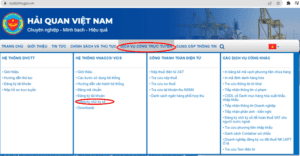

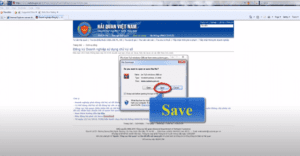
- Cài đặt: Làm theo hướng dẫn trên màn hình để hoàn tất quá trình cài đặt.
- Chạy Java trên trình duyệt: Khi hệ thống yêu cầu, nhấn “Run this time” để kích hoạt Java
2. Đăng Ký Chữ Ký Số (CKS) Trên Hệ Thống Hải Quan
Bước 1: Truy Cập Trang Đăng Ký
- Mở trình duyệt Microsoft Edge hoặc IE Tab.
- Nhập địa chỉ: customs.gov.vn:8228
- Nhấn “Reload in Internet Explorer mode” rồi chọn “Done”.
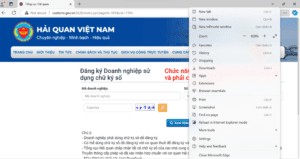
Bước 2: Nhập Thông Tin Đăng Ký
- Nhập Mã số thuế (MST) + CMND/CCCD của người đại diện pháp luật.
- Nhập mã CAPTCHA và nhấn “Xem thông tin”.
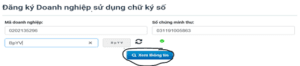
- Chọn chữ ký số phù hợp, nhấn “Đăng ký” và nhập mã PIN.
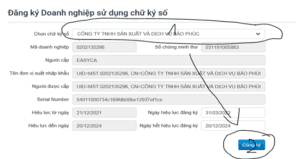
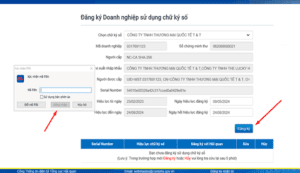
3. Đăng Ký Tài Khoản Quản Trị
- Truy cập dknsd.customs.gov.vn.
- Chọn “Đăng ký tài khoản” và chọn chữ ký số phù hợp.

- Điền các thông tin cần thiết (MST, Email, Mật khẩu) và nhấn “Đăng ký mới”.
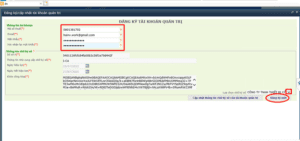
- Sau khi đăng ký thành công, sử dụng tài khoản vừa tạo để đăng nhập vào hệ thống.
4. Đăng Ký Thông Tin Tài Khoản Quản Trị
- Vào mục “Đăng nhập” đăng nhập bằng tài khoản quản trị
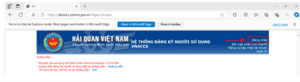
- Chọn đúng thông tin của chữ ký số và nhập thông tin MST, mật khẩu sau đó nhấn đăng nhập
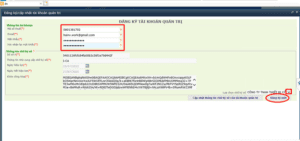
5. Đăng Ký Người Sử Dụng Trong Hệ Thống
- Vào mục “Đăng ký” → “Đăng ký mới người sử dụng”.
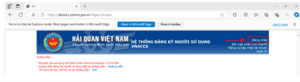
- Điền các thông tin trong tab “Thông tin chung” và nhấn “Ghi” để cập nhật.
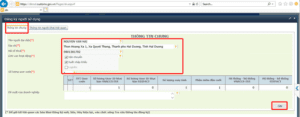
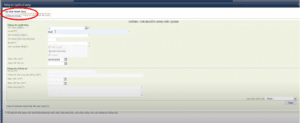
- Trong tab “Thông tin người khai hải quan”, nhập mã PIN chữ ký số và lưu lại thông tin.
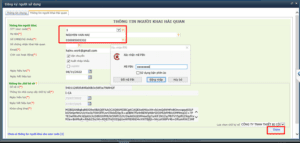
- Sau khi đăng ký thành công sẽ hiện ra thông báo
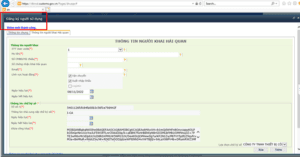
6. Gửi Hồ Sơ Đăng Ký Đến Hải Quan
- Truy cập “V. Tra cứu” → “OE4001. Tra cứu thông tin đăng ký”.
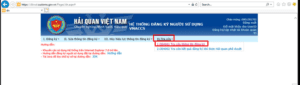
- Chọn “Đăng ký mới và sửa sau phê duyệt” và tìm bản ghi có trạng thái “đang nhập liệu”.
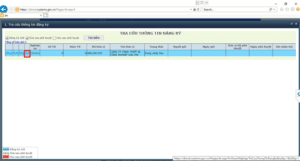
- Nhấn “Gửi”, đợi xác nhận rồi nhập thông tin người khai, email, chọn chữ ký số và ký điện tử.
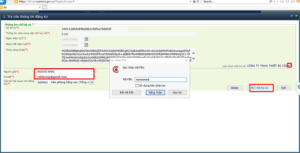
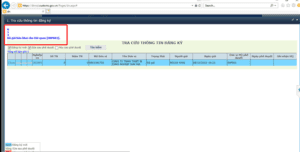
7. Kiểm Tra Kết Quả Đăng Ký
Sau khi hồ sơ được gửi đi, doanh nghiệp có thể tra cứu kết quả phê duyệt:
- Truy cập “IV.Tra cứu” → “Tra cứu kết quả đăng ký khi được hải quan phê duyệt”.
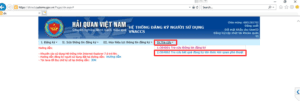
- Kiểm tra các thông tin quan trọng như User Code, User ID, Terminal ID, Terminal Access Key.
- Terminal ID: chú ý ký tự cuối cùng nếu là C thì dùng cho phần mềm miễn phí do hải quan cung cấp, nếu là K thì dùng cho hãng thứ 3 hoặc tự doanh nghiệp phát triển. Mỗi User ID sẽ dùng một Terminal ID tương ứng với phần mềm khai báo.
- Terminal Access Key (khoá truy cập): Khoá truy cập của máy sẽ đi kèm với Terminal ID tương ứng, các thông tin này dùng để kết nối, cấu hình, khai báo hải quan.
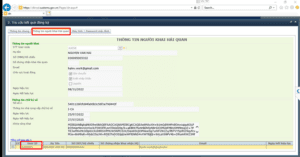
- Nếu cần thay đổi mật khẩu, chọn “Cấp mới Password cho User ID” và làm theo hướng dẫn.
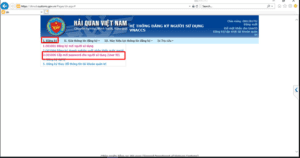
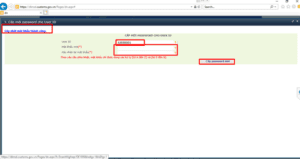
Kết Luận
Việc khai báo hải quan và đăng ký tài khoản Hải quan điện tử (VNACCS) sẽ giúp doanh nghiệp tiết kiệm thời gian và nâng cao hiệu suất làm việc. Hãy thực hiện đầy đủ các bước trên để đảm bảo quá trình đăng ký diễn ra suôn sẻ. Nếu gặp khó khăn, hãy liên hệ với cơ quan Hải quan để được hỗ trợ.
